3ds max是一款功能强大的三维制作软件,它不仅可以创建模型,也可以进行动画制作,在进行模型创建时,其方法多种多样,可以放飞方便的制作出我们想要的模型,下面就使用3ds max来制作一台显示器,一起来看看是如何创建的吧,其模型如图所:

1、打开3ds max这款软件,进入3ds max的操作界面,如图所示:
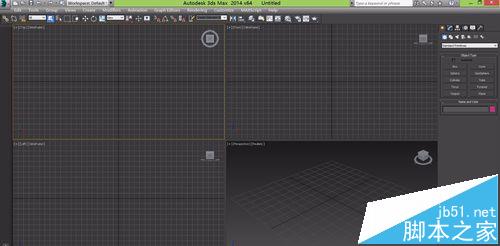
2、在这个打开的界面上找到create选项,在create选项里找到geometry选项,如图所示:
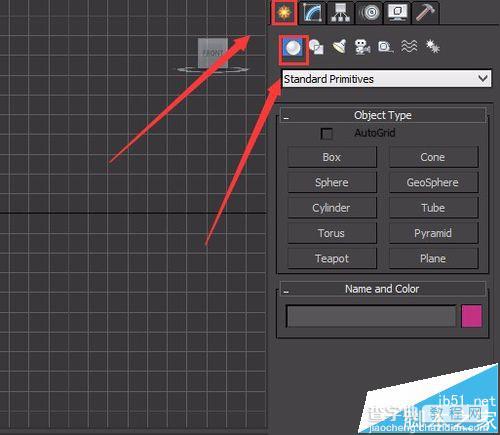
3、点击geometry选项,在其选项里找到chamferbox命令,在前视图创建一个chamferbox物体,如图所示:
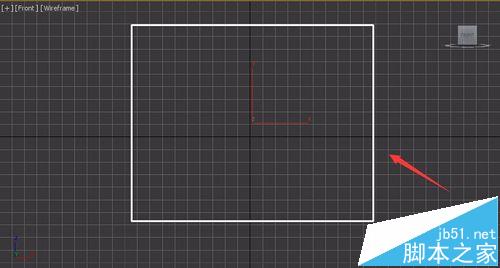
4、选择创建的chamferbox物体,在modify里修改参数如图所示:
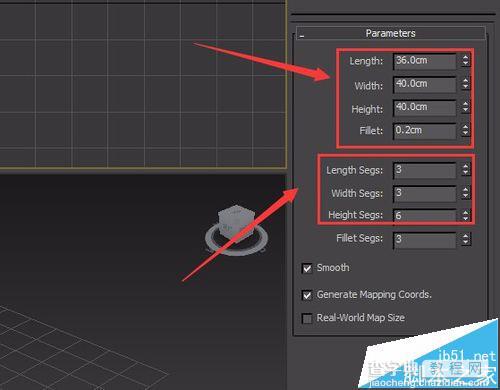
5、选择该物体,在该物体上单击鼠标右键,弹出右键菜单,在右键菜单里找到convert to选项,在convert to子级菜单里找到convert to editable mesh,并点击该选项,然后在按下键盘上的数字1键进入顶点层级,如图所示:
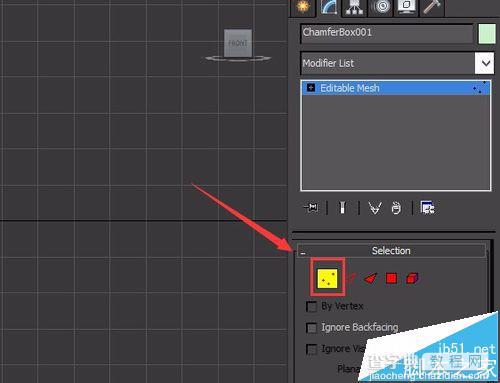
6、在前视图里分别选择左、右、上、下的两排顶点,分别向四周移动,移动后作为显示器的外边框,如图所示:
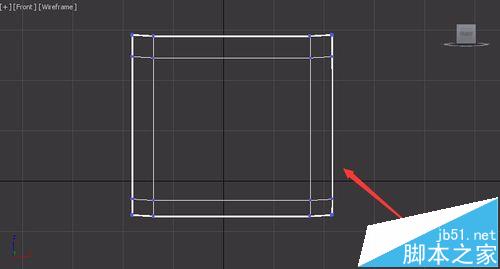
7、在modify下选择多边形层级,在前视图里选择中间的多边形,在编辑多边形里找到bevel命令,如图所示:
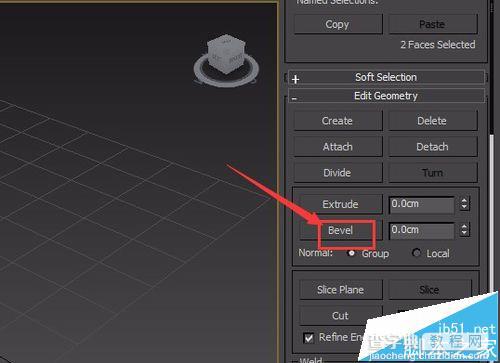
8、调节bevel的数值,可以在透视图里看到效果,如图所示:
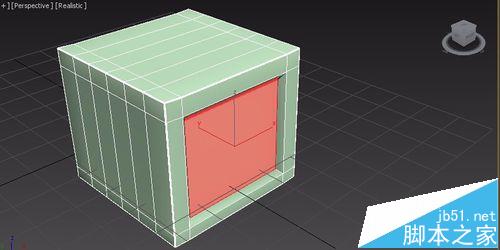
9、再次进入点子层级的选择,在顶视图里选择后面的四排点,使用scale命令,拖动鼠标,缩放后的效果如图所示:
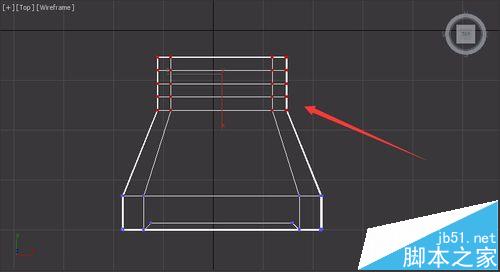
10、在geometry里找大sphere选项,在顶视图里绘制一个sphere物体,如图所示:
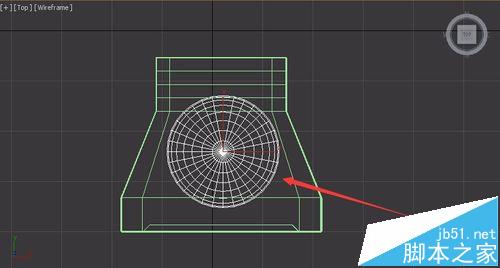
11、选择sphere物体,在modify里修改参数如图所示:
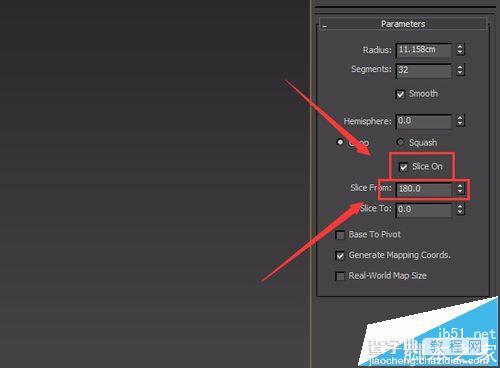
12、并调节sphere的位置,最后我们创建的模型如图所示:

【3dsmax怎么建模? 3dsmax设计显示器的教程】相关文章:
★ 3dmax怎么绘制室外建筑模型?3dmax室外模型速成法
★ 3dmax合并命令怎么用?3dmax使用合并命令绘制图形的教程
★ 3dmax怎么渲染白模?3dmax染白模效果图的详细教程
★ 3dmax阵列怎么用? 3dmax中曲线阵列物体的绘制方法
